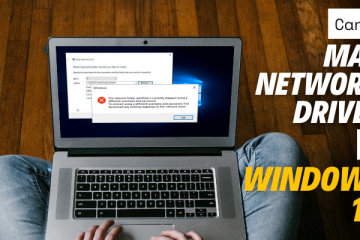.Single.Post-Auter, Autore : Konstantinos Tsoukalas, Ultimo aggiornamento : 24 febbraio 2025
Se Windows 10/11 non riconosce l’unità USB ti connetti Con Errore Codice 28 in Gestione dispositivi, questa guida ti fornirà istruzioni dettagliate per risolvere il problema.
Dettagli del problema: quando si collega un’unità USB in Windows 10/11, l’unità non viene visualizzata in File Explorer e in Windows Device Manager, il dispositivo di archiviazione USB collegato mostra il messaggio di errore”Driver per Questo dispositivo non è installato (codice 28)”.
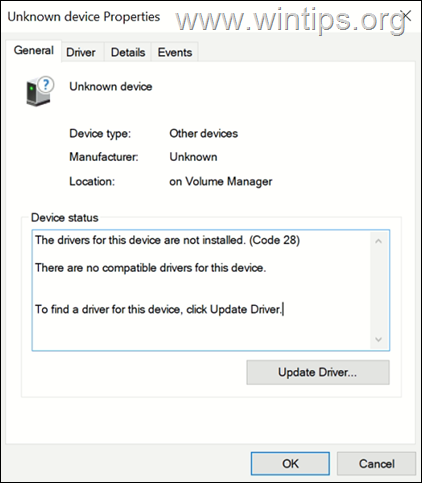
Il codice di errore 28 in dispositivo Windows Manager in genere indica che i driver per un dispositivo non sono installati. In questo caso,”Codice 28″su un dispositivo di archiviazione di massa USB (ad esempio su un’unità/disco USB) significa che le unità per l’unità USB che stai collegando non sono installate o che l’unità o la porta USB non funziona correttamente.
Come correggere: Codice di errore del gestore dei dispositivi 28 nei dispositivi di archiviazione di massa USB (dischi USB) su Windows 10/11.*
Per correggere l’errore 28 su USB Drive (AKA”Dispositivi di archiviazione di massa USB”) in Gestione dispositivi, leggi attentamente le note importanti di seguito e quindi segui i metodi seguenti:
* Note importanti:
1. Prima di continuare di seguito, assicurati che il problema esista quando si collega l’unità USB in tutte le porte USB disponibili sul PC e con qualsiasi unità USB che si collega. Assicurati anche che l’unità disco USB funzioni normalmente su un altro computer. Ciò assicurerà che la porta USB o l’unità USB non sia danneggiata.
2. Se il codice di errore 28 scompare dopo aver applicato uno dei passaggi seguenti ma ancora non si vede L’unità esterna in File Explorer, quindi procedere e assegnare una lettera di unità all’unità USB facendo quanto segue:
Fai clic con il tasto destro su start e seleziona Gestione disco. Fai clic con il tasto destro sull’unità USB esterna e seleziona Modifica lettere e percorsi dell’unità… Dal menu a discesa, selezionare una nuova lettera da assegnare all’unità USB e premere OK. 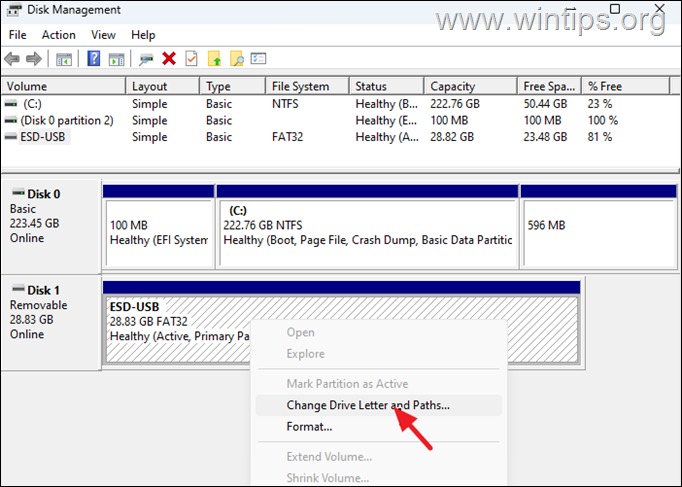
Metodo 1. Aggiornamento-Installa driver di archiviazione di massa USB.
Il primo metodo per correggere il codice di errore 28 sulle unità USB è installare la”massa USB Driver di archiviazione”.
1. Fai clic con il pulsante destro del mouse nel menu Start e seleziona Dispositivo Manager.
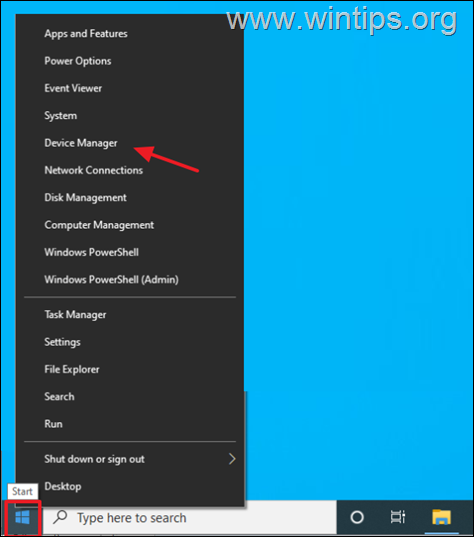
2. In Dispositive Manager, espandi altro Dispositivi , quindi clic destro sull’unità USB che mostra il codice 28 e seleziona il driver di aggiornamento .
3. Click Sfoglia il mio computer per i conducenti.
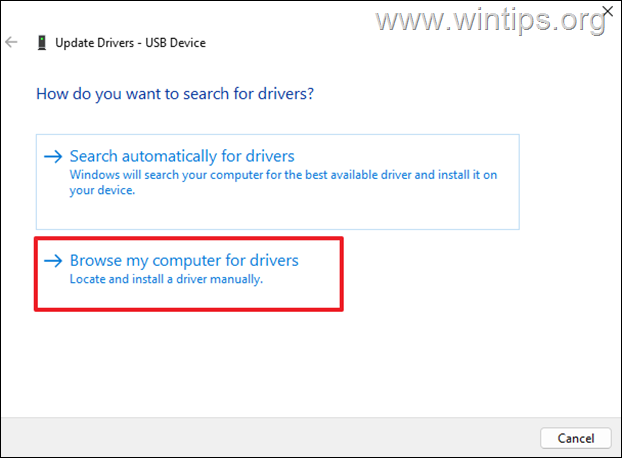
4. Quindi fai clic su Lasciami scegliere da un elenco o driver disponibili sul mio computer.
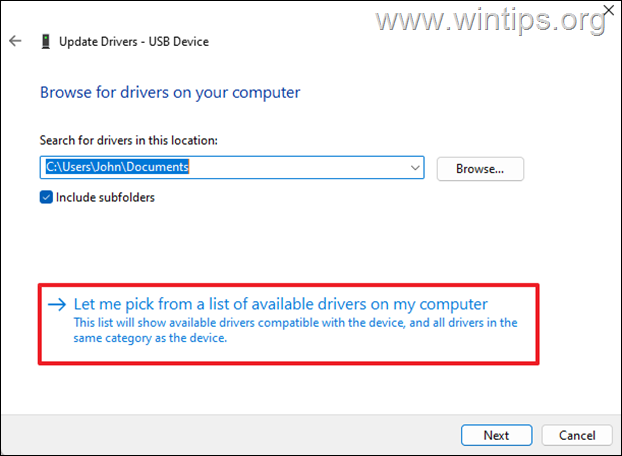
5. In’Aggiorna driver’Schermata:
a. UnCheck il mostra l’hardware compatibile .
b. Under produttore , selezionare: dispositivo di archiviazione USB compatibile.
c. sotto modello , seleziona: dispositivo di archiviazione di massa USB.
d. Al termine, fai clic su Avanti e lascia che Windows installi il driver selezionato.
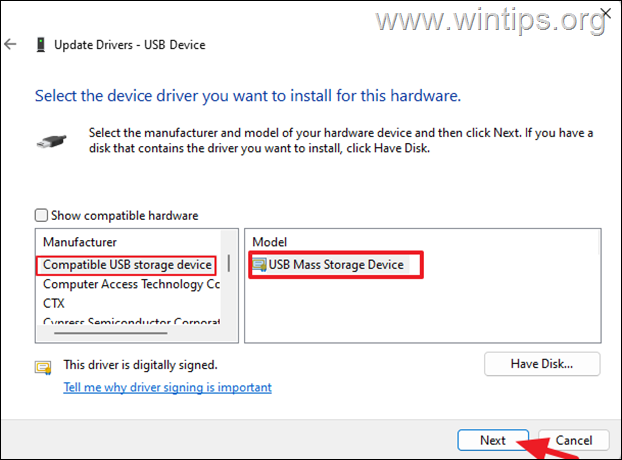
6. Quando il driver L’installazione è completa, verificare se il codice di errore 28 è sparito in Gestione dispositivi e se l’unità USB è riconosciuta in File Explorer. In caso contrario, continua al passaggio successivo.
Metodo 2. Disinstallare completamente e reinstallare tutti i controller del bus seriale universali e i dispositivi USB.
1. Disconnect Eventuali unità USB esterne USB e dispositivi che non sono necessari per eseguire il tuo computer.
2. Apri Dispositive Manager ed espandere i controller di bus seriali universali.
3. Quindi, fai clic con il destro su ogni dispositivo USB trovato lì* e seleziona Disinstall.
* Note:
1. Se perdi la connettività con la tastiera USB o il mouse USB, durante la disinstallazione, quindi scollegare e collegarli al computer.
2. Ripeti il passaggio sopra per disinstallare tutti i dispositivi USB.
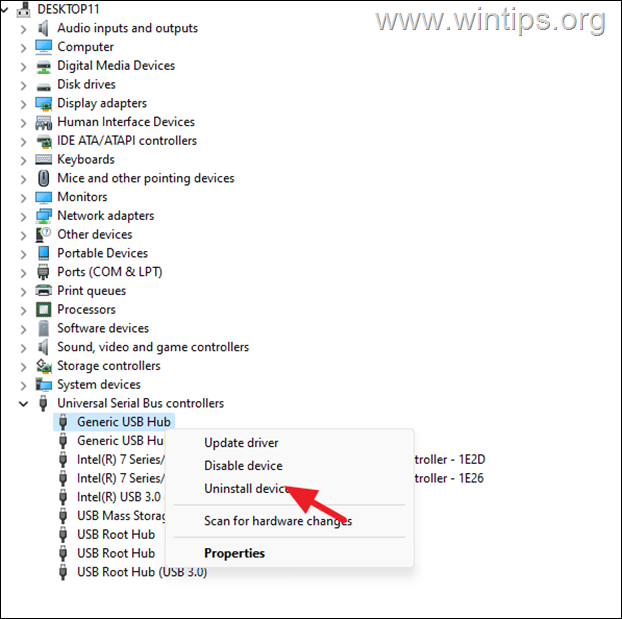
4. Riavvia il tuo computer.
; Se il tuo computer può riconoscerlo correttamente e senza errori. In caso contrario, procedi al passaggio successivo.
Metodo 3. Disinstalla/reinstalla l’unità USB.
1. Apri Dispositivo Manager.
3. Dopo la disinstallazione, Unplug l’unità USB dal tuo computer e collegala. Se l’errore 28 persiste, continua al passaggio successivo.
Metodo 4. Modifica le impostazioni di gestione dell’alimentazione del root USB.
1. Scollegare l’unità USB.
2. Open Device Manager e espandere i controller del bus seriale universali.
3a. Double-Clicca per USB Root Hub per aprire le sue proprietà .
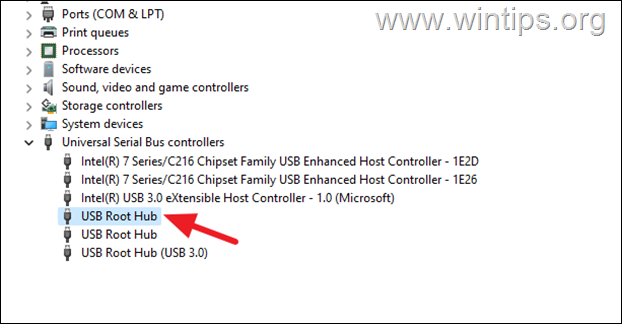
3b. Vai alla scheda Power Management e non controlla l’opzione consentire al computer di disattivare questo dispositivo per salvare l’alimentazione. Quindi, fai clic su ok per salvare la modifica.
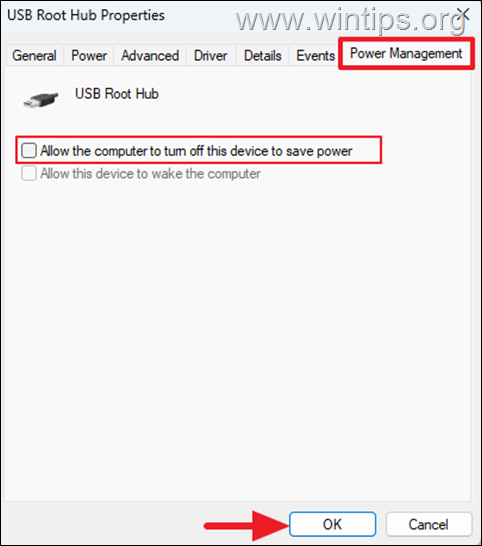
4. Ripeti gli stessi passaggi per tutti”Root USB Dispositivi hub”e”generico USB hub”.
5. Infine, collega nuovamente l’unità USB e controlla se il problema è risolto.
Metodo 5. Disconnect l’unità USB.
2. Nella casella di ricerca, digita” Modifica il piano di alimentazione “e quindi fai clic su modifica Piano di potere.
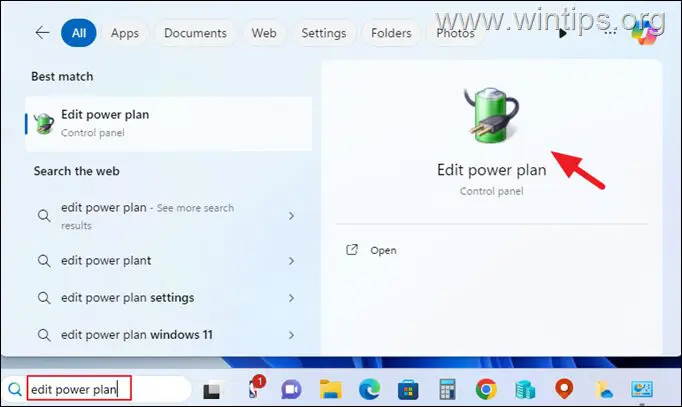
3. Click Modifica impostazioni di potenza avanzata.
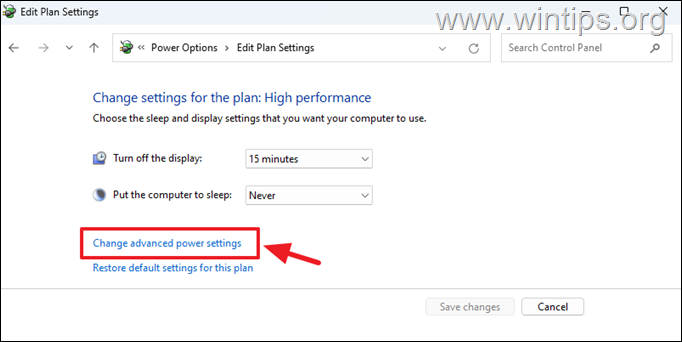
4. Espandi le impostazioni USB “e quindi impostare il impostazione di sospensione selettiva USB disabilitato. & collegato .
5. Al termine, premi ok e poi riavvia Computer.
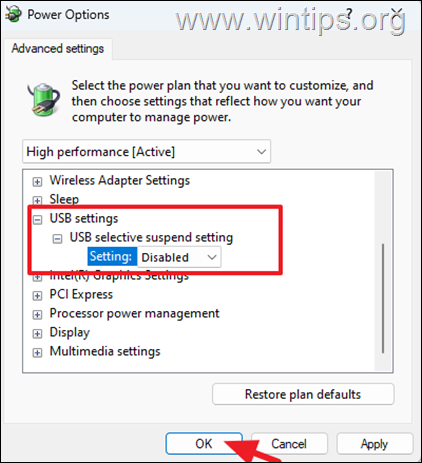
6. collega nuovamente l’unità USB e verifica se il problema è risolto.
Metodo 6. Correzione del codice 28 installando Intel Driver chipset.
Il passo successivo per risolvere il codice 28 su unità USB è installare i driver chipst più recenti per il tuo computer.
Per fare questo, puoi navigare al tuo computer sito Web di supporto del produttore della scheda madre e scarica e quindi installa gli ultimi driver chipset o installa il driver Intel® e assistente di supporto (Intel ® DSA) e aggiornare automaticamente i driver chipset..
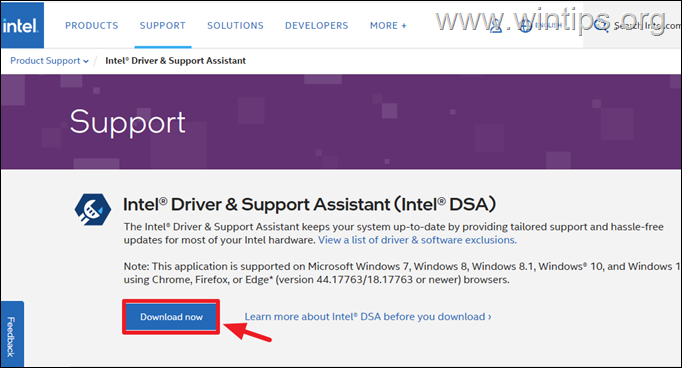
Il passo successivo per risolvere il problema menzionato è quello di riparare Windows 10/11 con un upgrade sul posto. Per eseguire questo compito, seguire le istruzioni in una delle seguenti guide secondo la versione del sistema operativo. ; * E per ripristinare il tuo PC o per eseguire un’installazione . .
* eseguire il backup dei tuoi file, gli unici modi per eseguirli Ovvitare i file nel cloud o per rimuovere il disco rigido principale dal tuo PC e collegarlo a un altro computer.
Questo è tutto! Quale metodo ha funzionato per te?
Fammi sapere se questa guida ti ha aiutato lasciando il tuo commento sulla tua esperienza. Si prega di amare e condividere questa guida per aiutare gli altri.
Se questo articolo è stato utile per te, ti preghiamo di considerare di supportarci facendo una donazione. Anche $ 1 può fare un’enorme differenza per noi nel nostro sforzo di continuare ad aiutare gli altri mantenendo questo sito libero: Konstantinos è il fondatore e amministratore di Wintips.org. Dal 1995 lavora e fornisce supporto IT come esperto di computer e rete a individui e grandi aziende. È specializzato nella risoluzione di problemi relativi a Windows o altri prodotti Microsoft (Windows Server, Office, Microsoft 365, ecc.). Ultimi post di Konstantinos Tsoukalas (vedi tutto)